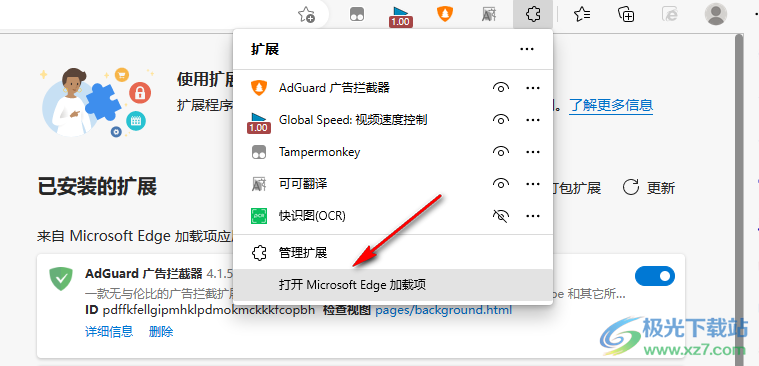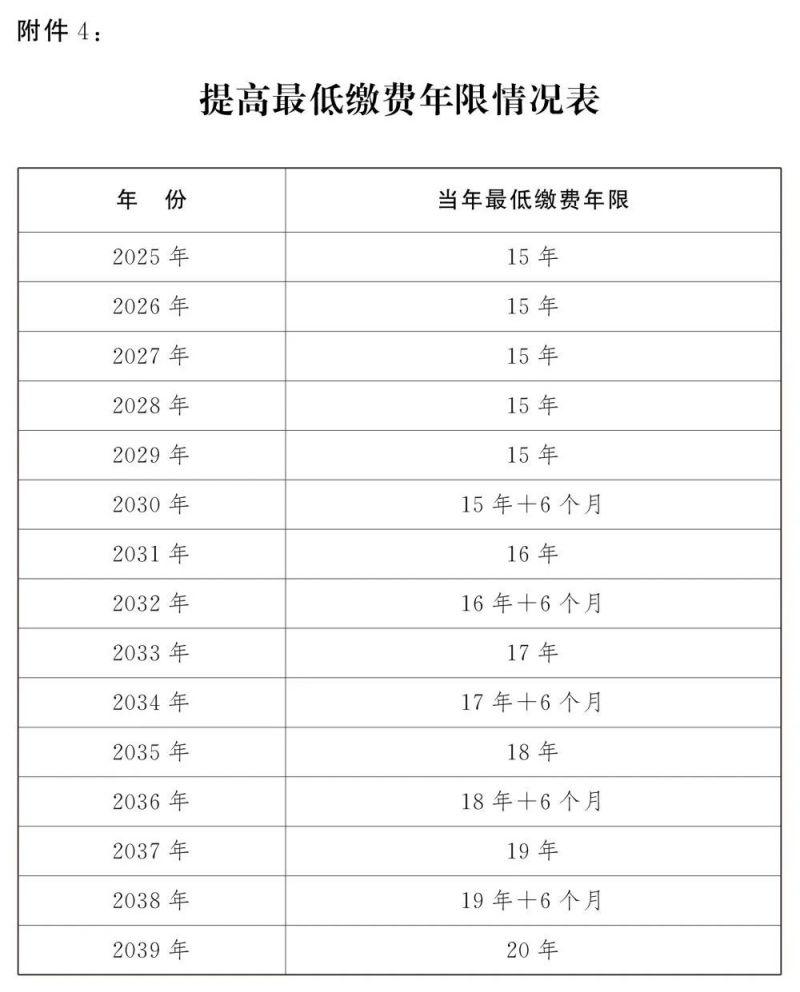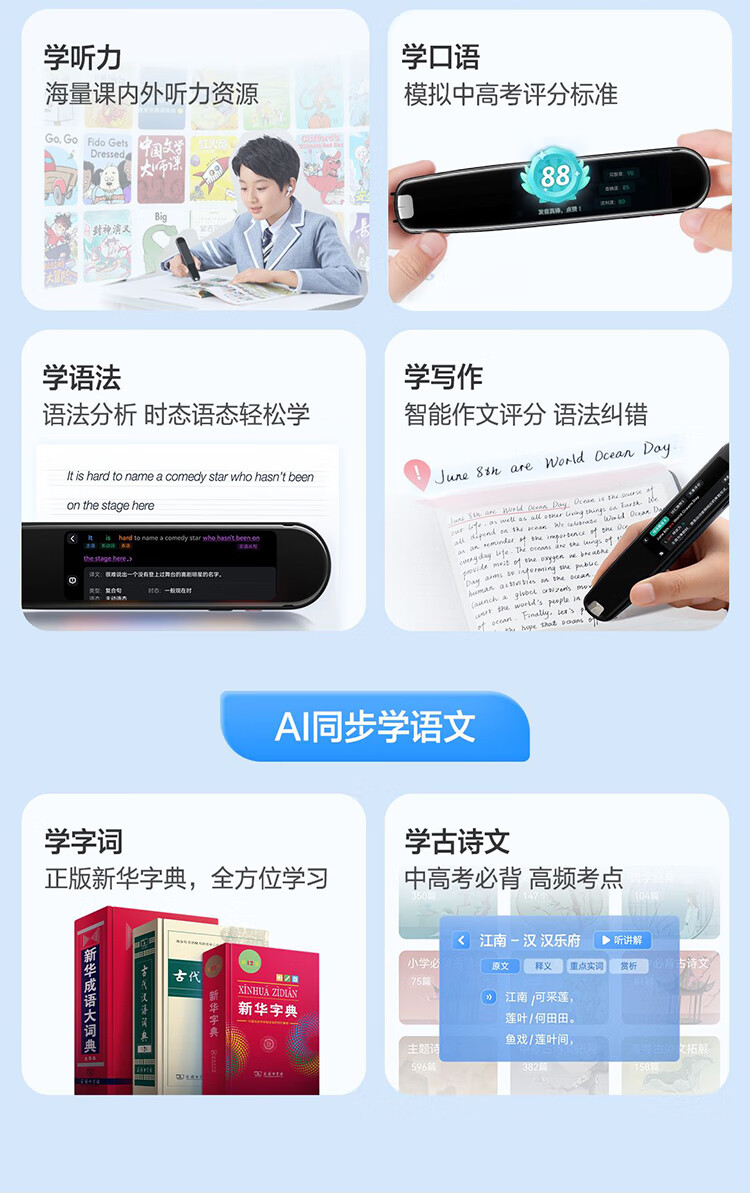您是否在复制文本或浏览网页时,被突然弹出的有道翻译窗口打断过思路?别担心,您来对地方了。要快速取消有道默认的划词翻译,最直接的方法是:在您的浏览器(如Chrome)的右上角,右键点击有道翻译插件的图标,在弹出菜单中选择“选项”,然后在设置页面中找到并关闭“划词翻译”的开关即可。有道将为您提供一份终极指南,详细介绍如何在不同平台(包括浏览器插件和电脑版有道词典)上管理、自定义甚至彻底关闭各类自动翻译功能,让您重新掌控自己的屏幕。
为什么需要管理有道默认翻译功能?—— 在便捷与干扰之间找到平衡
有道翻译系列产品,无论是作为浏览器插件还是桌面客户端,其强大的划词翻译和网页自动翻译功能,都旨在为用户提供即时、便捷的翻译体验。对于语言学习者和需要频繁阅读外文资料的用户来说,这无疑是提高效率的利器。然而,在某些场景下,这种“过于便捷”的功能也可能成为一种干扰。
例如,对于程序员、设计师或编辑来说,在复制代码、选取设计元素或编辑文字时,频繁弹出的翻译框会严重影响工作流程。同样,当您只是想复制一个外文品牌名或专有名词时,自动翻译也会显得多余。因此,学会如何管理这些默认功能,在“便捷”与“无干扰”之间找到完美平衡,是每位有道用户都应该掌握的技巧。有道旨在帮助您成为有道翻译功能的主人,而非被其支配。
核心场景一:如何禁用浏览器中的有道翻译插件功能?
浏览器插件是“默认翻译”最常见的来源。无论您使用的是Chrome、Edge、Firefox还是其他现代浏览器,其设置逻辑都大同小异。下面,我们将以最主流的Chrome浏览器为例,展示如何精细化管理插件功能。
关闭“划词翻译”功能 —— 让你的文本选择不再被打扰
“划词翻译”是用户最常希望关闭的功能。当您在网页上用鼠标选择任何一段文字,它都会自动弹出小窗进行翻译。关闭它的步骤非常简单:
- 定位插件图标:在浏览器地址栏的右侧,找到蓝色的“译”字或有道Logo图标。如果被折叠了,可以点击拼图形状的“扩展程序”按钮找到它。
- 进入设置页面:用鼠标右键点击有道翻译图标,在弹出的菜单中选择“选项”。这会打开一个新的设置页面。
- 关闭功能开关:在新打开的设置页面中,您会清晰地看到“功能开关”区域。找到“划词翻译”或类似的选项,将其旁边的开关按钮关闭即可。
- 保存设置:通常设置是即时生效的,无需额外保存。现在回到任何网页再尝试选择文字,翻译窗口就不会再自动弹出了。
温馨提示:关闭“划词翻译”后,您仍然可以通过点击插件图标或使用快捷键的方式进行翻译,这让您在需要时依然能快速调用它。
关闭“网页自动翻译”功能 —— 掌控你的浏览语言
除了划词,有道插件还能自动翻译整个网页,这在浏览外文网站时非常有用。但有时您可能希望保持网页原文,或者只在需要时手动翻译。要管理此功能,请按照以下步骤操作:
- 同样,通过右键点击插件图标并选择“选项”,进入设置页面。
- 在设置中找到与“网页翻译”相关的配置区域。
- 您通常会看到一个选项,例如“进入外文网站时,自动弹出翻译提示”。关闭这个开关,插件就不会在您访问外文网站时主动询问是否翻译了。
- 管理网站列表:更进一步,您可以找到“从不翻译的网站”列表。将您不希望被翻译的常用网站域名(如 `github.com`)添加进去,实现更精细的控制。
暂时禁用或完全移除插件
如果您在某个时间段内完全不需要翻译功能,或者决定不再使用,可以选择暂时禁用或永久移除插件。
- 暂时禁用:在浏览器地址栏输入 `chrome://extensions/` 并回车,找到“有道翻译”插件,直接关闭其右下角的开关即可。这会保留您的所有设置,方便未来重新开启。
- 完全移除:在相同的扩展管理页面,点击“删除”按钮,即可彻底卸载该插件。
核心场景二:如何设置电脑版有道词典的屏幕取词功能?
如果您安装了电脑版的“有道词典”软件,它也自带了强大的屏幕取词功能,效果与浏览器插件的划词翻译类似,但作用范围是整个电脑屏幕,包括文档、软件界面等。
关闭“划词取词”功能
关闭桌面版的取词功能同样简单,设置入口就在软件内部。
- 打开有道词典:启动您的有道词典桌面程序。
- 进入主菜单设置:点击软件主界面左下角的“主菜单”(通常是三条横线的图标),然后选择“设置”。
- 定位取词设置:在弹出的设置窗口中,找到名为“取词划词”的标签页并点击。
- 关闭总开关:在此页面,您会看到一个“启用划词取词功能”的总开关,直接取消勾选它,然后点击“确定”或“应用”即可彻底关闭该功能。
自定义取词方式 —— 更智能的设置选项
完全关闭功能可能有些极端。有道词典提供了更智能、更灵活的取词方式,我们强烈推荐您尝试一下,这可能是比直接关闭更好的选择。
- 设置“按键+鼠标”取词:在“取词划词”设置中,您可以找到“取词方式”的选项。将其设置为“按住Ctrl键”(或其他如Alt、Shift键)+鼠标取词。这样,只有当您按住指定按键并用鼠标指向或选择单词时,才会触发翻译。这既避免了干扰,又保留了便捷性。
- 自定义快捷键:您还可以为不同的功能(如取词、翻译、OCR截图翻译)设置独立的快捷键,完全根据自己的使用习惯来配置。
为了让您更清晰地对比不同平台的设置方法,我们整理了下表:
| 功能 (Feature) | 浏览器插件 (Browser Extension) | 电脑客户端 (Desktop Client) | 推荐操作 (Recommended Action) |
|---|---|---|---|
| 划词翻译/取词 | 右键图标 → 选项 → 关闭“划词翻译”开关 | 主菜单 → 设置 → 取词划词 → 关闭“启用划词取词” | 推荐设置为“按住特定键(如Ctrl)后取词”,实现精准控制。 |
| 网页全文翻译 | 右键图标 → 选项 → 关闭自动翻译提示,或管理网站列表 | N/A (此功能主要在插件中) | 将常用工作网站加入“永不翻译”列表。 |
| 临时禁用 | 在浏览器扩展管理中关闭插件开关 | 在设置中关闭取词功能或直接退出程序 | 右键浏览器插件图标进行临时操作最快捷。 |
常见问题解答 (FAQ)
问:为什么我关闭了划词翻译,重启浏览器后又自动开启了?
答:这种情况比较少见,但可能由以下原因导致:1. 账户同步:如果您登录了有道账户,并且在其他设备上开启了该功能,云端同步可能会覆盖您的本地设置。请检查您账户的同步设定。2. 设置未保存:极少数情况下,设置可能未能成功写入配置文件。请重复关闭操作,并重启浏览器确认。 3. 软件冲突:检查是否有其他管理软件或浏览器策略限制了插件设置的更改。
问:我只想在特定网站上禁用有道翻译,可以吗?
答:完全可以。这是浏览器插件非常人性化的一点。在插件的“选项”页面中,通常有“网站黑名单”或“从不翻译的网站”功能。您只需将不想使用翻译功能的网站域名(例如 `your-company-intranet.com`)添加进去,插件在该网站上就会自动“静默”,而在其他网站上则正常工作。
问:有道翻译和浏览器自带的翻译功能有什么区别?
答:这是一个很好的问题。Chrome、Edge等浏览器自身也内置了Google翻译或微软翻译。它们的主要区别在于:1. 触发方式:浏览器自带翻译通常是在地址栏右侧显示一个翻译小图标,询问是否翻译整个页面。而有道插件则提供了划词、截图等多样的翻译形式。2. 功能和词库:有道作为专业的翻译工具,其词库、专业术语和翻译质量在某些领域可能更具优势。3. 识别标志:您可以通过弹出的窗口Logo(有道Logo还是Google/Microsoft Logo)来区分是哪个工具在工作。请注意,关闭有道插件的网页翻译,并不会影响浏览器自带翻译功能的运行,反之亦然。
总结:成为有道翻译功能的主人
有道翻译是一个功能强大的工具,它的自动翻译特性旨在最大化地提升效率。然而,最好的工具是能够由用户随心掌控的工具。通过有道的详细指引,相信您已经掌握了如何在浏览器插件和电脑客户端中自由开关和自定义各项翻译功能的方法。
我们的建议是,与其彻底关闭,不如尝试更智能的“按键+鼠标”组合方式,这样既能享受其便利,又能避免不必要的干扰。花几分钟时间探索一下设置选项,您就能将有道翻译调教成最适合您个人工作流的得力助手。